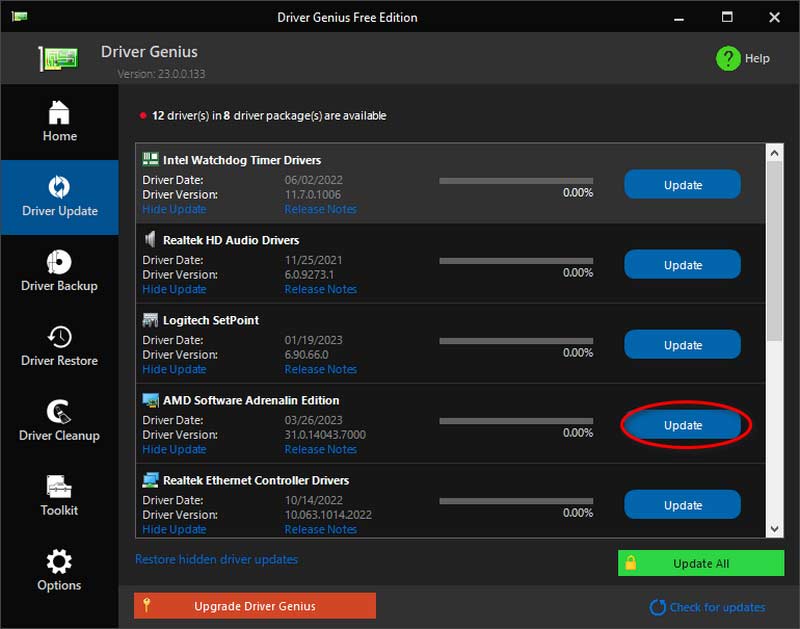常见问题列表
许可证相关常见问题解答
1. 我可以在 Windows 和 Mac 上使用该代码吗?
对不起。一种代码无法支持两种不同的系统。如果您购买了错误的许可证版本,您可以直接联系支持团队并获得我们的帮助。
2、如何注册产品?
首先,您需要 购买该软件的许可证。您将在电子邮件中收到注册码。然后找到注册窗口并输入电子邮件地址和收到的代码。现在您可以点击 登记 激活软件。
录音常见问题解答
3. 什么是屏幕录制模式?
有六种录音模式。它包括视频录制器、音频录制器、游戏录制器、窗口录制器、网络摄像头录制器和电话录制器。您可以选择一种合适的模式来录制视频。
4.录制的视频保存在哪里?
如果您想查找录制的视频,可以点击 记录历史 在主界面的左下角。您将在那里看到所有录制的视频和音频。此外,您还可以使用右侧面板上的编辑工具来编辑文件。
其他常见问题解答
5. 如何关闭Windows Defender防火墙?
如果您的 Windows Defender 防火墙导致阻止问题,您的设备将无法连接计算机。因此,您需要通过以下方式将其关闭。
方法 1. 使用控制面板
步骤1。 选择 系统和安全 来自计算机的选项 控制面板. 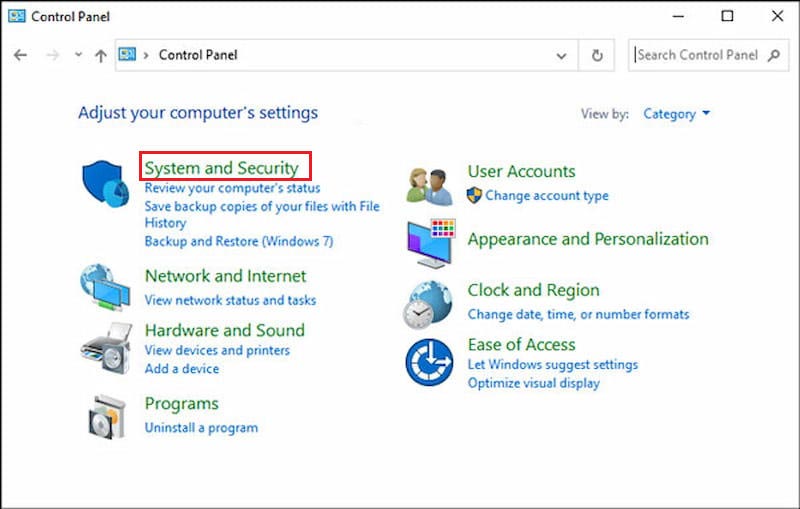 第2步。 然后你会看到 Windows Defender 防火墙 并单击该选项。
第2步。 然后你会看到 Windows Defender 防火墙 并单击该选项。
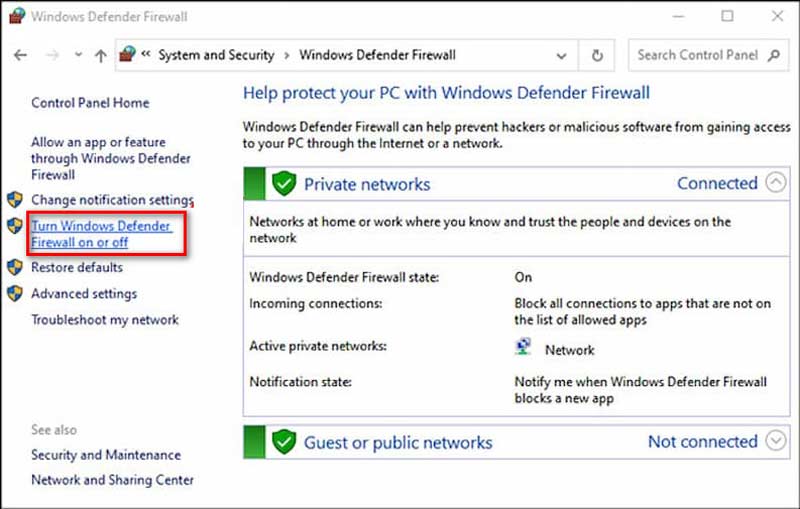 步骤 3. 点击 打开或关闭 Windows Defender 防火墙 从计算机的左侧面板。
步骤 3. 点击 打开或关闭 Windows Defender 防火墙 从计算机的左侧面板。
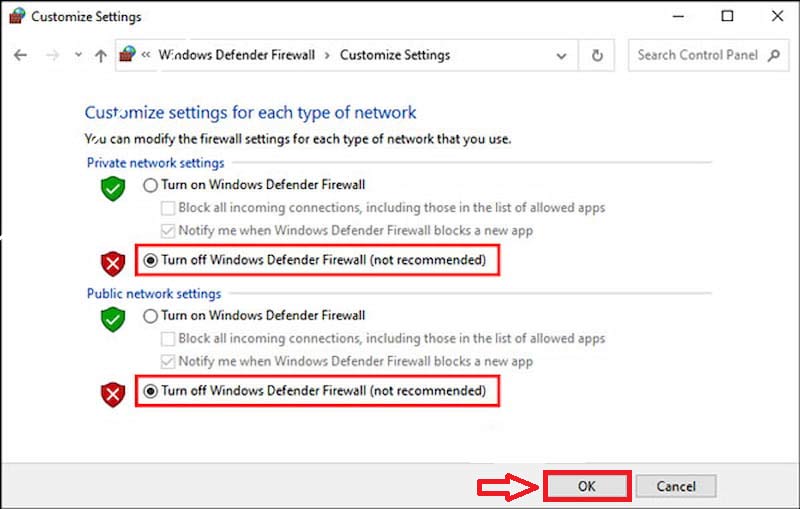 步骤4。 最后,点击 好的 如果您之前已选中该框 关闭 Windows Defender 防火墙.
步骤4。 最后,点击 好的 如果您之前已选中该框 关闭 Windows Defender 防火墙.
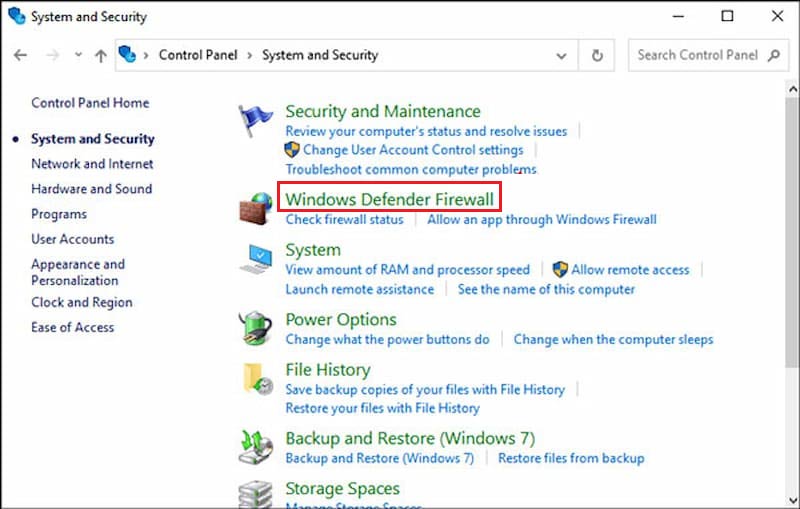 方法2.调整防火墙和网络保护
方法2.调整防火墙和网络保护
步骤1。 选择 防火墙和网络保护 来自计算机的选项 设置.
第2步。 然后你会搜索 允许应用程序通过防火墙 并单击它。
步骤 3. 最后,选择您想要允许的程序旁边的框,然后单击 好的.
方法 3. 使用命令提示符
如果您想找到更多解决防火墙问题的方法,可以尝试输入命令提示符。选择 命令提示符 从搜索框中,直接输入命令文本:netsh advfirewall 设置所有配置文件状态关闭。然后命令提示符将运行脚本来禁用 Windows Defender 防火墙。
只需在搜索框中搜索命令提示符即可。然后,输入命令 netsh advfirewall set all profile state off,命令提示符将运行脚本来禁用 Windows Defender 防火墙。
6. ArkThinker录屏机有哪些截屏模式?
屏幕录制有两种捕获模式。当您第一次使用该软件时,您将使用自动模式作为拍摄模式。这是软件默认的推荐模式。当然,您也可以根据设备类型手动选择两种模式。
现在,让我们了解更多信息,如下所示。
模式1(普通):此模式是 ArkThinker 屏幕录像机的主要捕获替代方案。您可以设置模式以标准质量和流畅度捕获屏幕视频。
模式 2(Windows 10 2004 及更高版本)WinRT:此模式旨在捕获质量更好、更流畅的屏幕视频。同时,录制模式要求您的计算机为Windows 10 2004或更高版本。
如果您的设备不支持上述模式,您应该知道该软件将以自动模式录制屏幕。
7. 您使用什么类型的设备?
在提交信息之前,先提供一些不可能的原因和解决方案供您参考。请先检查:如果您的设备已连接但未检测到,如何解决?
- 对于安卓
- 适用于 iOS
8. 如何为ArkThinker录屏机手动安装USB驱动?
下载适用于 Android 手机的 USB 驱动程序
您可以从以下列表中免费下载 USB 驱动程序。
| 品牌 | 驱动程序网址 |
|---|---|
| 三星 | http://samsungusbdriver.com/download/ |
| 索尼 | http://developer.sonymobile.com/downloads/drivers/ |
| LG | http://www.lg.com/us/support/software-firmware-drivers |
| 摩托罗拉 | https://androidmtk.com/download-motorola-usb-drivers |
| 宏达电 | http://htcusbdriver.com/download/htc-usb-driver-v4-17-0-001 |
| 华为 | http://consumer.huawei.com/nz/support/downloads/index.htm |
| 谷歌Nexus | http://developer.android.com/sdk/win-usb.html |
| 联想 | http://support.lenovo.com/us/en?tabName=Downloads |
| 小米 | https://androidmtk.com/download-xiaomi-usb-drivers |
| 小米红米 | http://xiaomiadvices.com/download-xiaomi-usb-drivers/ |
| 一加 | https://androidmtk.com/download-oneplus-usb-driver |
| 诺基亚 | https://nokia-connectivity-cable-driver.en.uptodown.com/windows/download |
| 中兴通讯 | https://androidmtk.com/download-zte-usb-drivers |
| 酷派 | https://androidmtk.com/download-coolpad-usb-driver/ |
| 海信 | https://androidmtk.com/download-coolpad-usb-driver/ |
| 酷派 | http://app.hismarttv.com/dss/resourcecontent.do?method=viewResourceDetail&resourceId=16&type=5 |
| 锋利的 | https://androidmtk.com/download-coolpad-usb-driver/ |
| OPPO | http://www.oppo.com/index.php?q=software/view&sw_id=631 |
| 黑莓 | https://swdownloads.blackberry.com/Downloads/entry.do?code=4EE0932F46276313B51570F46266A608 |
| 宏碁 | https://freeandroidroot.com/download-acer-usb-drivers/ |
| 阿尔卡特一触式 | http://www.alcatel-mobile.com/car-en/support/faq/usbdriver.html |
| 华硕 | http://support.asus.com/download/ |
| 戴尔 | http://support.dell.com/support/downloads/index.aspx?c=us&cs=19&l=en&s=dhs&~ck=anavml |
| Garmin-华硕 | http://www8.garmin.com/support/download_details.jsp?id=591 |
| 英特尔 | http://www.intel.com/software/android |
| 康泰科技 | http://hexamob.com/news/download-android-usb-drivers-for-kt-tech/ |
| 京瓷 | http://www.kyocera-wireless.com/support/phone_drivers.htm |
| 泛泰 | http://www.pantechusa.com/support/ |
| 和硕 | http://www.driverscape.com/manufacturers/pegatron/laptops-desktops |
| SK Telesys | https://drp.su/en/devices/phone/sk-telesys |
| 远古时代 | http://www.teleepoch.com/android.html |
| 东芝 | http://www.driverguide.com/driver/company/Toshiba/USB/index.html |
| 联发科 | http://online.mediatek.com/Public%20Documents/MTK_Android_USB_Driver.zip |
| 东芝 | http://support.toshiba.com/sscontent?docId=4001814 |
在计算机上安装 Android 设备的 USB 驱动程序
步骤1。 使用 USB 电缆将设备连接到计算机。
对于 Windows 7 用户: 从桌面或 Windows 资源管理器中右键单击并选择 管理。那么,你应该选择 设备 在电脑上面。
对于Windows 10/8.1用户: 输入 装置经理 通过计算机上的搜索栏,或按 Windows + X,然后选择 装置经理. 第2步。 在里面 装置经理 右侧窗格中,您可以在那里找到一些常用设备和其他选项。 步骤 3. 右键单击 安卓手机,然后单击 更新驱动程序软件。现在您可以选择浏览我的计算机以获取驱动程序软件,然后单击 下一个. 步骤4。 点击 浏览并找到 USB 驱动程序 您在步骤 1 中下载的文件。单击 下一个 安装 USB 驱动程序。 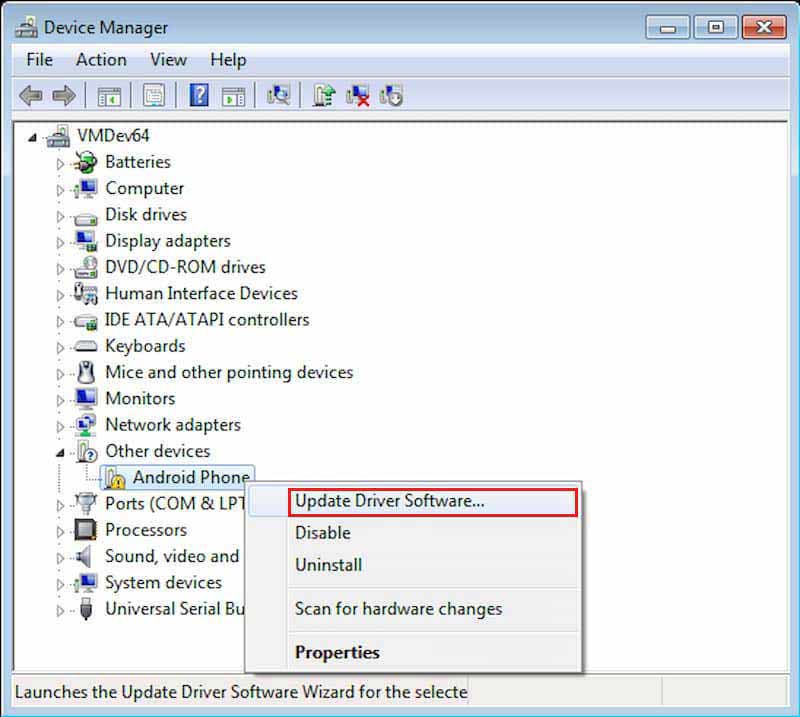
9. 如何开启USB调试?
首先,您需要找到 设置 选项。
对于 Android 4.2 及更高版本的用户:请向下滚动并点击 内部版本号 七次。那么你应该返回 设置 并点击 开发者选项 打开 USB调试模式.
对于Android 3.0至Android 4.1用户:直接点击 开发者选项 打开 USB调试模式.
对于 Android 2.3 及更早版本的用户:选择 应用 然后选择 发展。最后,开启 USB调试模式.
10. 如何将 Android 音频投射到电脑上?
Android 用户将手机音频投射到电脑上的步骤如下。
步骤1。 准备一条 aux 电缆。电缆的两端连接到台式电脑和 Android 设备的蓝色插孔。对于笔记本电脑用户,您需要有一个外部声卡来连接它。
第2步。 点击 声音 然后选择 开放式音量混合器 从您的计算机屏幕上。
步骤 3. 点击 系统声音 选项。直接去寻找 记录 选项卡并转到 线路输入。右键单击它并设置 使能够 选项。
步骤4。 选择 特性 来自 线路输入 右键菜单。然后尝试 听这个设备 检查后。
步骤 5。 单击“确定”并将 Android 音频投射到您的计算机。
11. 如何在 Windows 7 上切换 Aero 主题
方法一
步骤1。 右键单击桌面,然后单击 个性化 选项。
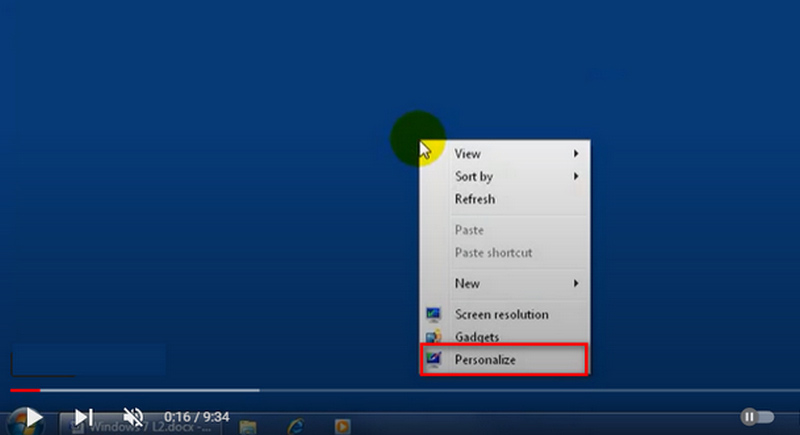 第2步。 选择您最喜欢的 Aero 主题,然后单击 窗口颜色 自定义背景颜色。
第2步。 选择您最喜欢的 Aero 主题,然后单击 窗口颜色 自定义背景颜色。
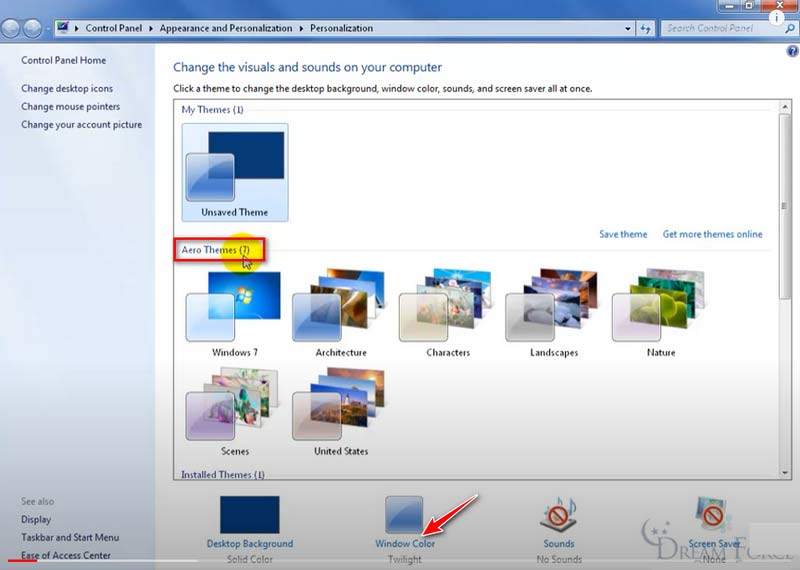 步骤 3. 选择您最喜欢的颜色,然后单击 节省 按钮。
步骤 3. 选择您最喜欢的颜色,然后单击 节省 按钮。
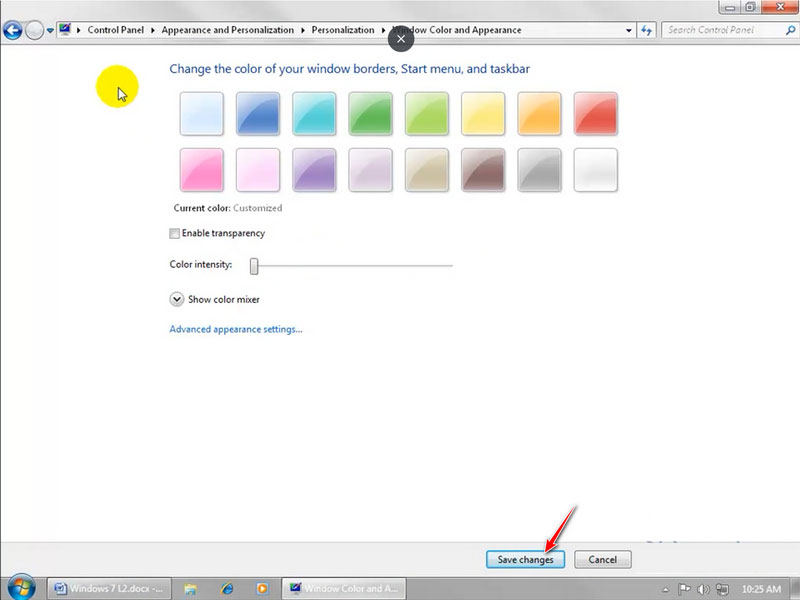 方法二
方法二
步骤1。 右键单击 这台电脑 桌面上的图标,然后单击 特性.
第2步。 选择 高级系统设置 进入左侧面板 系统属性 窗户。选择 先进的 选项卡,然后单击 设置 按钮
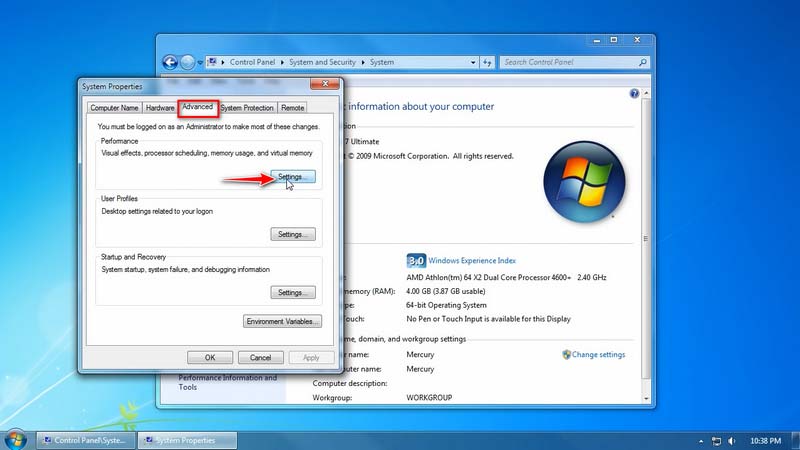 步骤 3. 在里面 性能选项,勾选 让 Windows 选择适合我的计算机的内容 直接选择。然后,您可以单击 好的 来保存它。
步骤 3. 在里面 性能选项,勾选 让 Windows 选择适合我的计算机的内容 直接选择。然后,您可以单击 好的 来保存它。
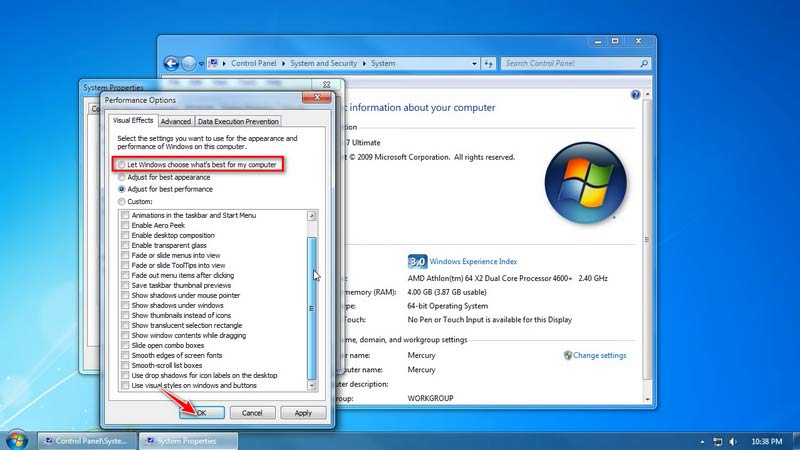 方法三
方法三
步骤1。 按 Windows + R 一起,然后在左下角的弹出框中输入 services.msc。
第2步。 找出 桌面窗口管理器会话管理器 列表中的选项,右键单击并选择 特性.
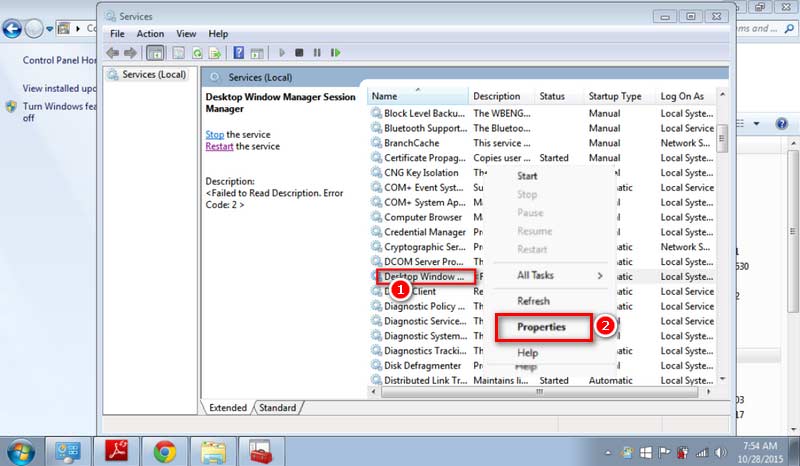 步骤 3. 将服务类型设置为 自动的, 点击 开始 获取服务状态。最后,点击 申请.
步骤 3. 将服务类型设置为 自动的, 点击 开始 获取服务状态。最后,点击 申请.
12. 如何更新显卡驱动程序
方法一:在Windows上通过设备管理器检查更新
对于 Windows 用户:
步骤1。 右键单击 这台电脑 Windows 上的图标。点击 管理 并选择 装置经理 从左侧面板。
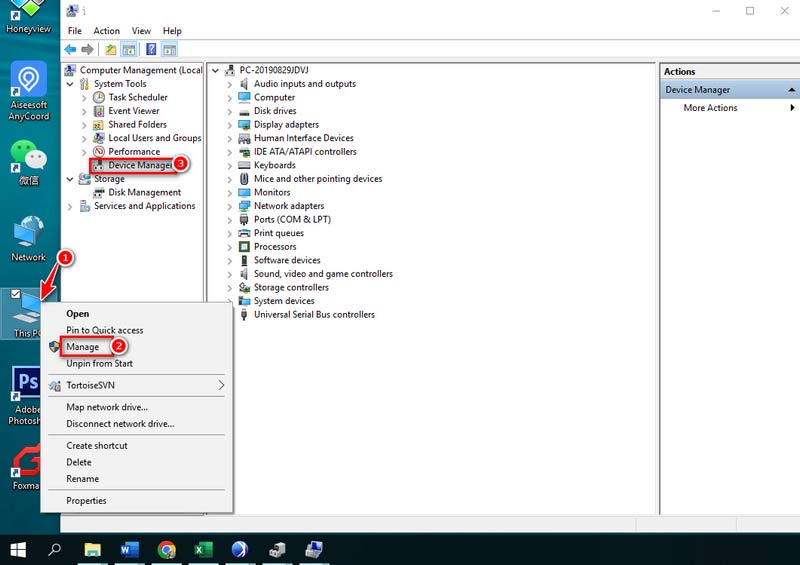 笔记: 如果您使用Windows 11/10,您可以打开 装置经理 更快速。打开 控制面板 并从任务栏上的搜索实用程序搜索设备管理器。
笔记: 如果您使用Windows 11/10,您可以打开 装置经理 更快速。打开 控制面板 并从任务栏上的搜索实用程序搜索设备管理器。
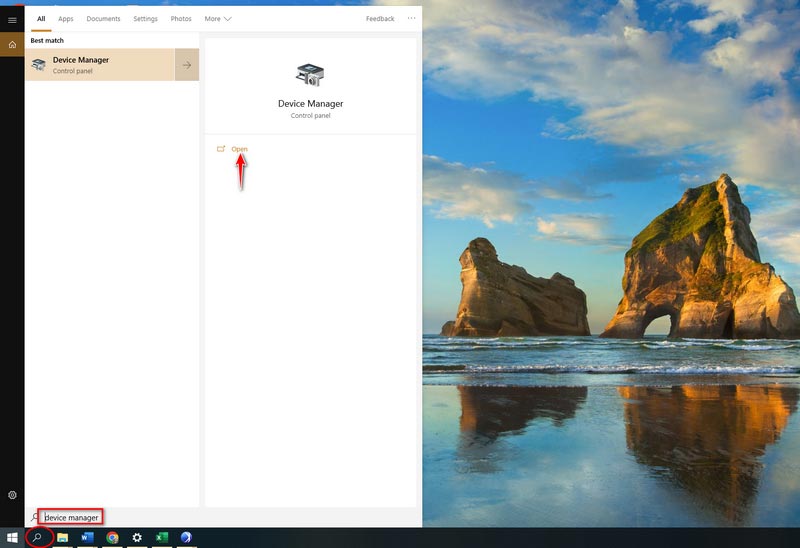 第2步。 点击 显示适配器 并选择以下部分。右键单击它并单击 更新驱动程序.
第2步。 点击 显示适配器 并选择以下部分。右键单击它并单击 更新驱动程序.
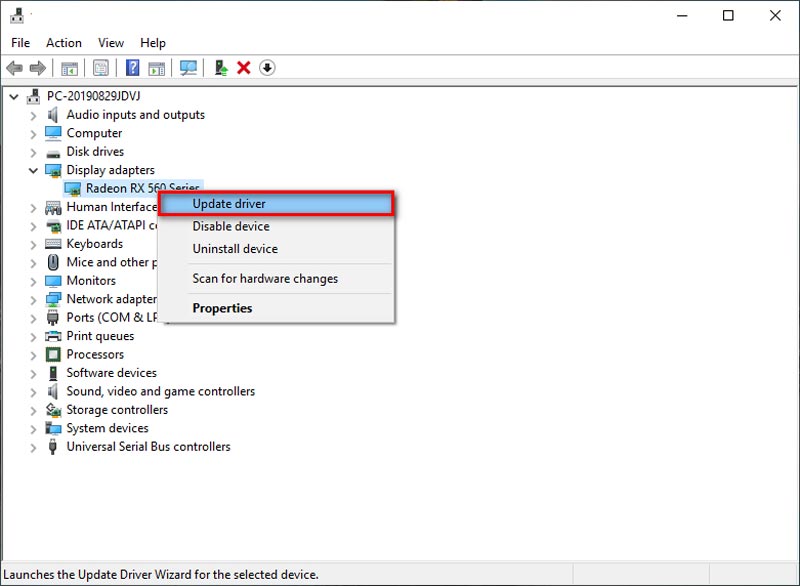 步骤 3. 阅读屏幕上的说明以选择您需要安装的目标驱动程序。请稍等一下。点击 关闭 按钮,直到更新过程完成。
步骤 3. 阅读屏幕上的说明以选择您需要安装的目标驱动程序。请稍等一下。点击 关闭 按钮,直到更新过程完成。
对于 Mac 用户: 显卡驱动程序内置于默认操作系统中。因此,当您更新到最新的 macOS 版本时,您的 Mac 将同时安装最新的驱动程序。
方法2.下载最新驱动程序
步骤1。 启动 英伟达 官方网站并点击 司机 在顶部菜单栏上。
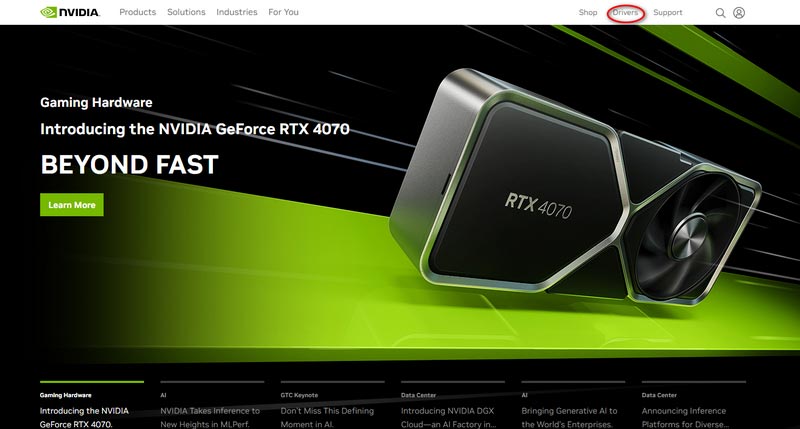 第2步。 从下面的下拉列表中选择驱动程序。然后,检查产品类型、系列、操作系统、下载类型和语言。接下来,您可以单击 搜索.
第2步。 从下面的下拉列表中选择驱动程序。然后,检查产品类型、系列、操作系统、下载类型和语言。接下来,您可以单击 搜索.
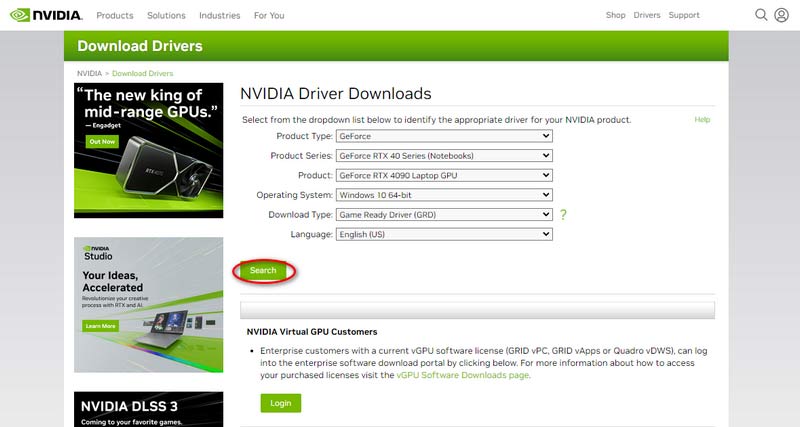 步骤 3. 最后,单击 下载 按钮。
步骤 3. 最后,单击 下载 按钮。
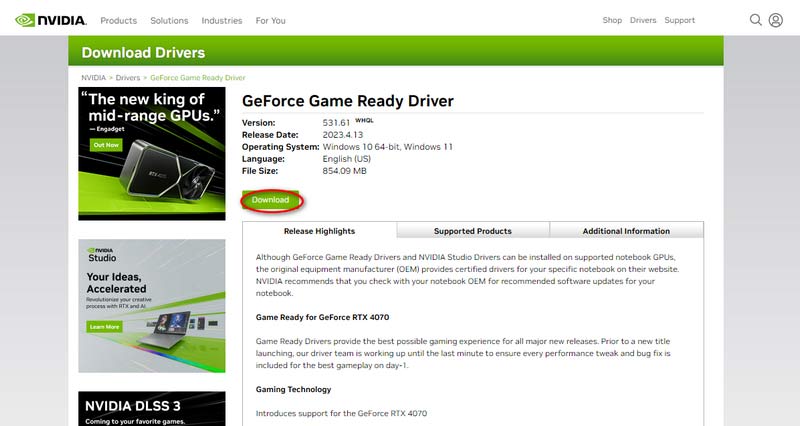 方法3.下载驱动管理器
方法3.下载驱动管理器
步骤1。 搜索 司机天才 并将其下载到您的计算机上。
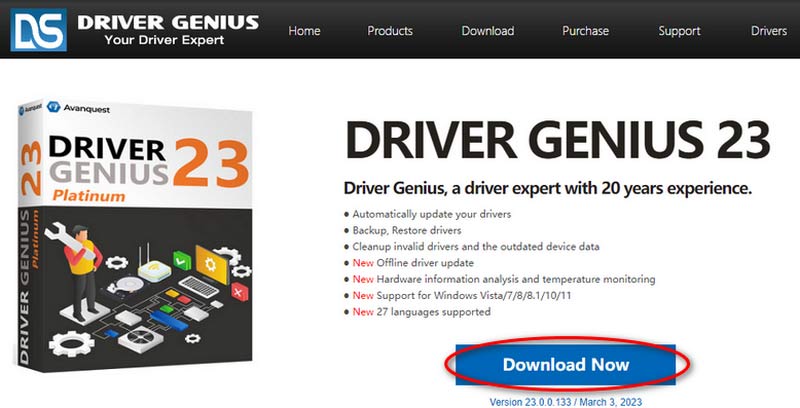 第2步。 安装并打开驱动程序管理器。选择 驱动程序更新 从左侧菜单栏。
第2步。 安装并打开驱动程序管理器。选择 驱动程序更新 从左侧菜单栏。
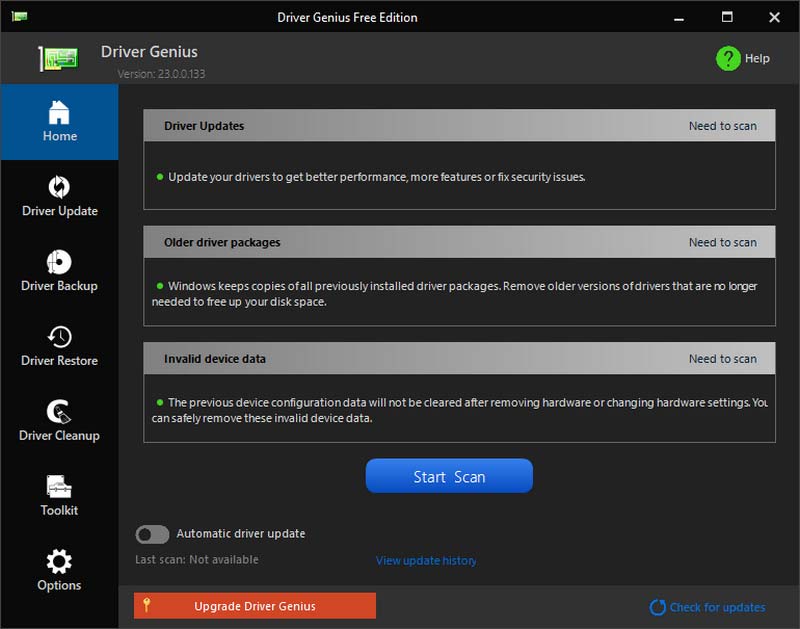 步骤 3. 然后,单击选择可用于更新的驱动程序 更新 或者 全部更新.
步骤 3. 然后,单击选择可用于更新的驱动程序 更新 或者 全部更新.